本章将介绍了Eclipse集成Gradle。以下是将Gradle插件添加到Eclipse的步骤。
步骤1 - 打开 Eclipse Marketplace
打开在系统中安装好的Eclipse。转到 Jelp → Eclipse Marketplace,如下面的屏幕截图所示。

步骤2 - 安装 Buildship 插件
单击 Eclipse 中的 Marketplace,在打开界面中找到以下屏幕截图。在左侧搜索栏上输入buildship。Buildship是一个 Gradle 集成插件。当在屏幕上找到Buildship时,单击屏幕右侧的安装(Install)按钮,如以下屏幕截图所示。

找到以下屏幕截图。并通过单击确认(Confirm)按钮确认软件安装。请看下面的截图 -

在以下屏幕中单击“I accept the terms of the license agreement”,然后单击“Finish”。看看下面的截图。

整个安装过程需要一些时间。
安装完成成后要求重启 Eclipse ,然后点击 Yes 按钮就好,提示如下所示 -
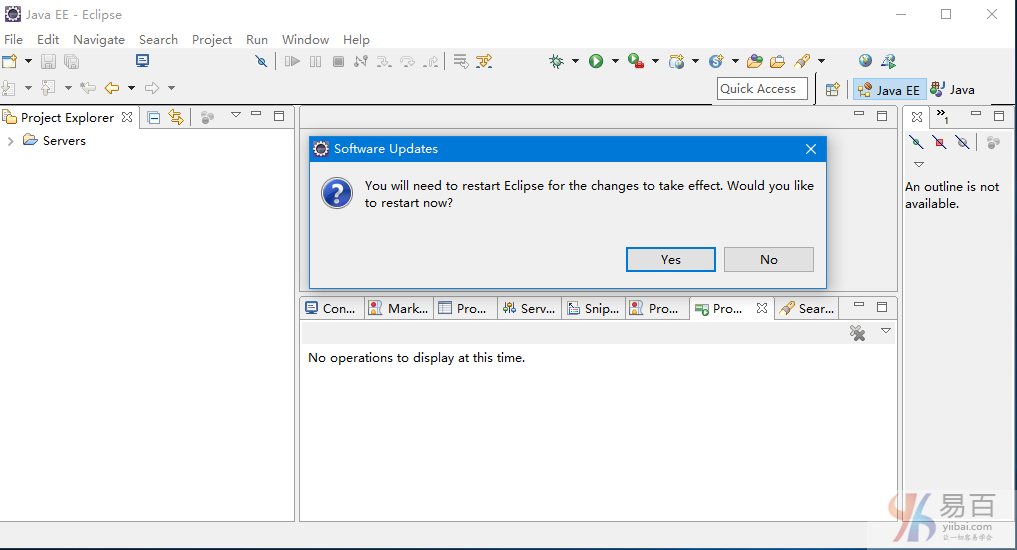
步骤3 - 验证 Gradle 插件安装情况
在 Gradle 插件安装情况时,将按照给定的过程创建一个新项目。在 Eclipse 中, 打开 File → 点击 New → 点击 Other projects 将弹出以下屏幕。选择Gradle项目,然后单击下一步。

单击下一步(Next)按钮后将弹出以下屏幕,这里我们创建一个名称为 GradleProject 的项目。然后单击下一步(Next)按钮,如下面的屏幕截图所示。

这这一步中,必须选择本地文件系统的 Gradle 主目录路径,现在选择 Gradle 的安装目录,如下图中所示 -

点击下一步(Next)按钮,开始创建 Gradle项目然后点击完成(Finish)按钮,如下图所示 -

步骤4 - 验证目录结构
成功安装Gradle插件并创建工程后,请检查上面一步中所创建的 GradleProject 项目目录结构中的默认文件和文件夹,如下面的屏幕截图所示。
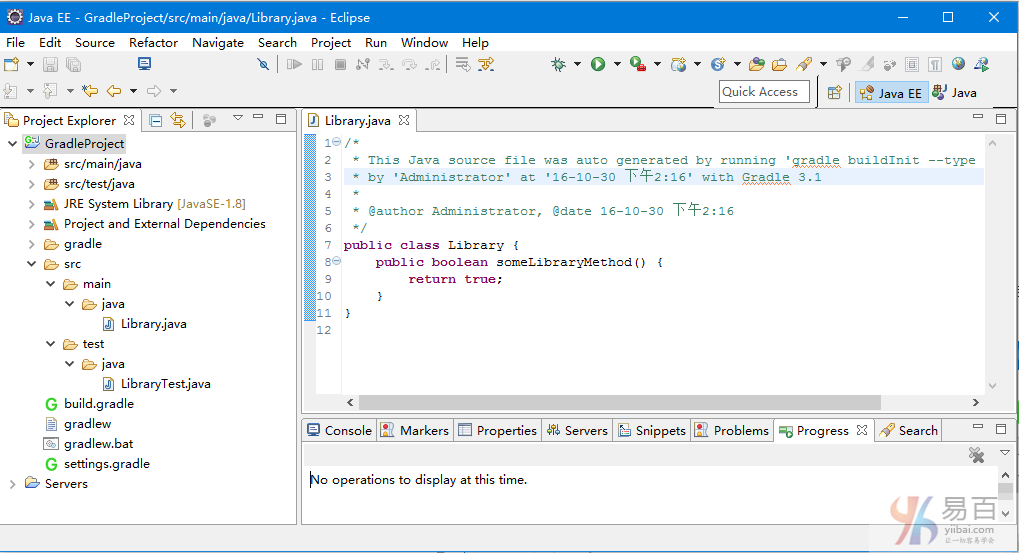
剩下的,就可以按照您自己的方式来构建项目了。